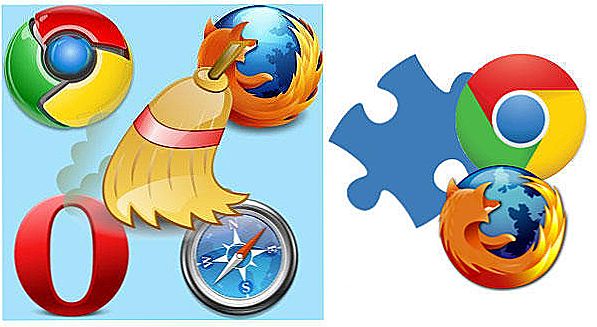Treść
- 1 Wejście
- 2 Włączanie Wi-Fi na laptopie
- 2.1 Opcja 1. Klawisze funkcyjne lub mechaniczny przycisk zasilania
- 2.2 Opcja 2: Menedżer urządzeń i Centrum sterowania siecią
- 2.2.1 Menedżer urządzeń
- 2.2.2 Centrum sterowania siecią
- 3 Instalowanie sterowników dla Wi-Fi
- 4 Połączenie sieciowe
- 5 Wniosek
Wejście
Laptop, ze względu na mały rozmiar i moc stacjonarnych komputerów, stał się jednym z najczęściej używanych rodzajów przenośnych urządzeń elektronicznych. Jego zwartość i przenośność pozwala na łączenie się z internetem w całym świecie. Dlatego każdy nowoczesny laptop jest wyposażony w specjalny układ do połączenia z Internetem Wi-Fi. Ale gdy właściciel jest niedoświadczony, prawdopodobnie nie wie, jak włączyć Wi-Fi na laptopie, a gdy coś pójdzie nie tak, może się zdezorientować. Ten użytkownik jest przeznaczony dla tego użytkownika.

Włączanie Wi-Fi na laptopie
Opcja 1. Klawisze funkcyjne lub mechaniczny przycisk zasilania
Przed podłączeniem laptopa do Internetu musisz włączyć moduł Wi-Fi. W tym celu musisz wykonać kilka prostych czynności.
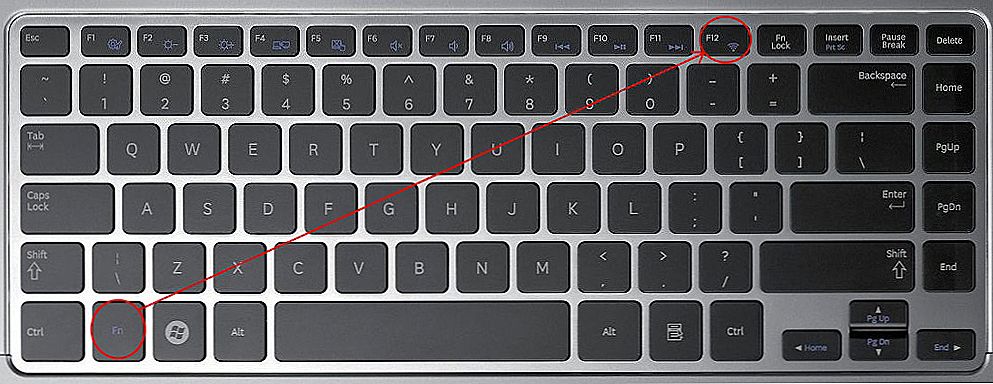
Kombinacja klawiszy funkcyjnych na laptopie
Wszystkie supernowoczesne laptopy są wyposażone w przycisk Fn na klawiaturze. Używając go w połączeniu z klawiszami F1-F12, można sterować funkcjami, takimi jak regulacja głośności i jasności, wyłączanie touchpada i ekranu oraz włączanie / wyłączanie sieci Wi-Fi. Modele różnych programistów używają własnych kombinacji:
- ASUS - FN + F2.
- Acer - FN + F3.
- HP - FN + F12 albo przycisk dotykowy lub mechaniczny z obrazem anteny.
- Lenovo - FN + F5, czasami specjalny przełącznik.
- Samsung - FN + F9 albo
Więcej informacji o podłączaniu laptopa do Internetu można znaleźć w instrukcji obsługi danego modelu lub przy użyciu przycisku z pomalowaną anteną. Możliwe, że w starszych modelach Wi-Fi jest aktywowane przez fizyczny przycisk. Jeśli twoje urządzenie nie jest nowe, sprawdź je, przycisk może znajdować się na przednim panelu, na boku lub nawet w pobliżu tylnej pokrywy.
Opcja 2: Menedżer urządzeń i Centrum sterowania siecią
Jeśli próby skonfigurowania Wi-Fi na laptopie w poprzedniej wersji nie powiodły się, oznacza to, że moduł Wi-Fi jest prawdopodobnie domyślnie wyłączony. Powinien być podłączony w "Menedżerze urządzeń" lub "Centrum sieci i udostępniania".
Menedżer urządzeń
- Zaloguj się do Menedżera urządzeń.
- W wierszu "Karty sieciowe" kliknij kartę sieci bezprzewodowej. Po wyłączeniu obok jego nazwy pojawi się wykrzyknik.
- Kliknij prawym przyciskiem myszy - "Włącz".
Jeśli nie możesz znaleźć modułu bezprzewodowego na liście urządzeń, najprawdopodobniej będziesz musiał zainstalować dodatkowe oprogramowanie.

Centrum sterowania siecią
- Aby przejść do "Centrum sieci i udostępniania", na pasku zadań kliknij prawym przyciskiem myszy ikonę sieci.
- Znajdź sekcję "Zmiana ustawień adaptera".
- Wybierz "Sieć bezprzewodowa" - "Włącz urządzenie sieciowe".
Instalowanie sterowników dla Wi-Fi
Jeśli kupiłeś laptopa z fabrycznie zainstalowanym systemem Windows, brakuje problemów takich jak brakujące sterowniki. Ale czasami z różnych powodów będą musiały być zainstalowane, inaczej Wi-Fi nie będzie działać.
Jeśli adapter nie zostanie wykryty lub w żółtym trójkącie naprzeciw jego nazwy znajduje się wykrzyknik, musisz zainstalować sterownik. Jego pobieranie odbywa się na stronie internetowej firmy deweloperskiej laptopa, po czym jest instalowana, jak zwykła aplikacja.Jeśli poprawnie podłączysz moduł Wi-Fi, jego nazwa pojawi się w Menedżerze urządzeń.
Połączenie sieciowe
Jeśli moduł Wi-Fi działa zgodnie z oczekiwaniami, połącz się z siecią. Nie ma w tym nic skomplikowanego. Kliknij ikonę połączenia internetowego na pasku zadań, wybierz dostępną sieć, wprowadź hasło i połącz się. Ponadto, jeśli nie chcesz wpisywać hasła za każdym razem, zaznacz "Połącz automatycznie".
Wniosek
Teraz wiesz, jak włączyć Wi-Fi na laptopie. Będziesz musiał zainstalować sterownik karty sieciowej i skonfigurować system tylko raz - wszystkie ustawienia zostaną zapisane, co ułatwi ci życie w przyszłości. Teraz możesz podłączyć swoją technologię do światowej sieci wszędzie tam, gdzie dostępny jest zasięg Wi-Fi. Będziemy bardzo szczęśliwi, jeśli w komentarzach pod tym artykułem możesz udostępnić informacje na temat konfigurowania dostępu do Wi-Fi na swoim laptopie.